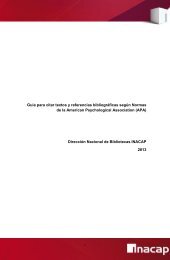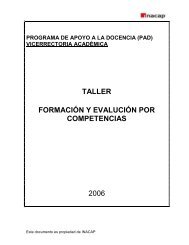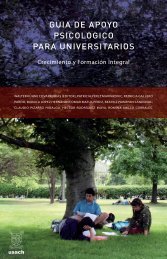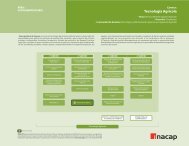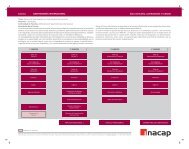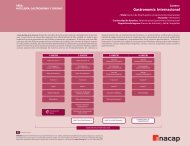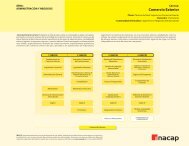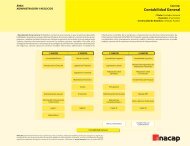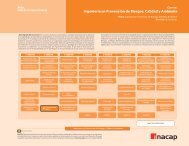Guia de apoyo para el Docente - Inacap
Guia de apoyo para el Docente - Inacap
Guia de apoyo para el Docente - Inacap
Create successful ePaper yourself
Turn your PDF publications into a flip-book with our unique Google optimized e-Paper software.
NUEVO AMBIENTE DE APRENDIZAJE INACAP (AAI)<br />
GUIA DE APOYO PARA EL DOCENTE<br />
2 Una vez que <strong>el</strong> modo edición está activado,<br />
<strong>de</strong>be ir a la unidad don<strong>de</strong> <strong>de</strong>sea publicar<br />
<strong>el</strong> material y s<strong>el</strong>eccionar en <strong>el</strong> menú <strong>de</strong><br />
activida<strong>de</strong>s la opción Glosario.<br />
Debe hacer<br />
click en<br />
Glosario.<br />
3 Se <strong>de</strong>spliega <strong>el</strong> formulario <strong>de</strong> configuración <strong>de</strong> la actividad. En la Sección general <strong>de</strong>l formulario,<br />
<strong>de</strong>be ingresar un nombre y una <strong>de</strong>scripción <strong>de</strong>l glosario y <strong>de</strong>finir <strong>el</strong> número <strong>de</strong> entradas por<br />
página.<br />
La información que ingrese en <strong>el</strong> campo Nombre, será <strong>el</strong> link que visualizarán los alumnos en<br />
la página <strong>de</strong>l curso <strong>para</strong> acce<strong>de</strong>r al Glosario. Por este motivo, es recomendable acompañar <strong>el</strong><br />
Nombre que usted asigne a la actividad con la palabra Glosario.<br />
En esta sección, también pue<strong>de</strong> <strong>de</strong>finir otros<br />
parámetros como: enlace automático <strong>de</strong><br />
con los conceptos <strong>de</strong>l glosario; aprobar o<br />
no las entradas <strong>de</strong> los alumnos antes <strong>de</strong> ser<br />
publicadas; formato <strong>de</strong> las entradas (estilo<br />
diccionario, con nombre <strong>de</strong> autor, como<br />
enciclopedia, etc.); permitir comentar las<br />
entradas; entre otros.<br />
Ingrese nombre<br />
y <strong>de</strong>scripción <strong>de</strong>l<br />
glosario.<br />
Ingrese número<br />
<strong>de</strong> entradas por<br />
página.<br />
4 Pue<strong>de</strong> completar las secciones <strong>de</strong> configuración avanzada o bien asumir los parámetros que se<br />
encuentran <strong>de</strong>finidos por <strong>de</strong>fecto.<br />
Usted pue<strong>de</strong> <strong>de</strong>cidir si <strong>de</strong>sea calificar esta actividad y configurarlo en la sección Calificaciones.<br />
Aquí podrá <strong>de</strong>finir la escala y <strong>el</strong> tipo <strong>de</strong> consolidación (promedio, calificación máxima, suma <strong>de</strong><br />
calificaciones, etc.).<br />
En la sección Ajustes comunes <strong>de</strong>l módulo, pue<strong>de</strong> <strong>de</strong>cidir si Mostrar ( ) u Ocultar ( )<br />
<strong>el</strong> archivo a los alumnos. Esta opción es equivalente a utilizar los íconos <strong>de</strong> configuración <strong>de</strong><br />
recursos y activida<strong>de</strong>s.<br />
Gerencia <strong>de</strong> Sistemas y Tecnologías 2011<br />
153